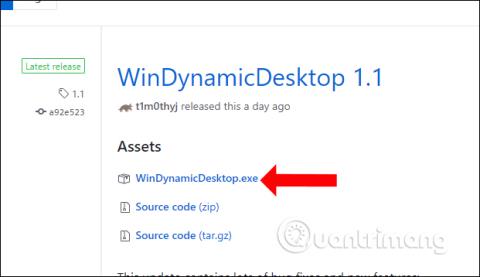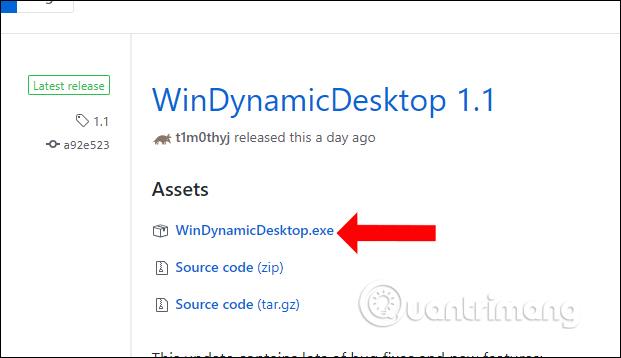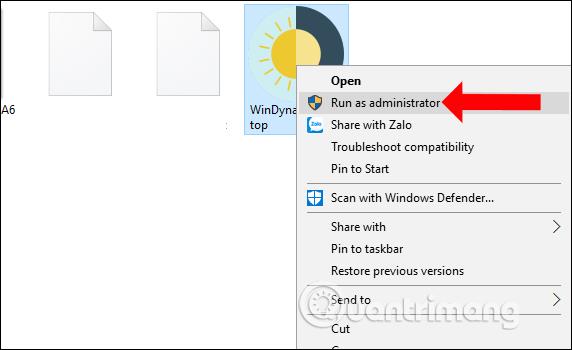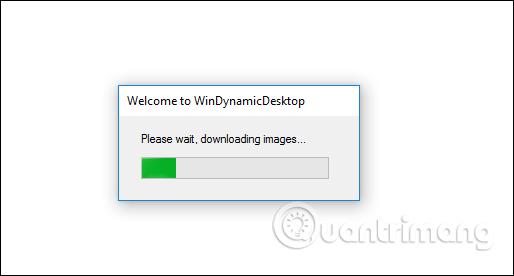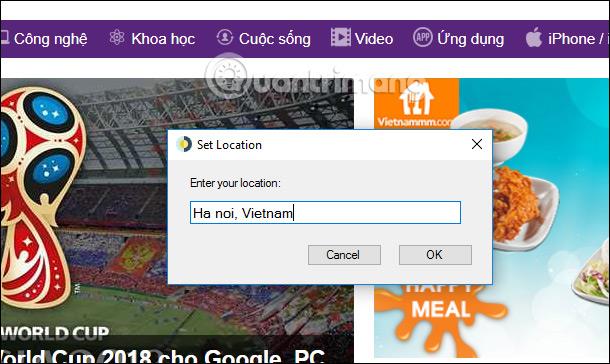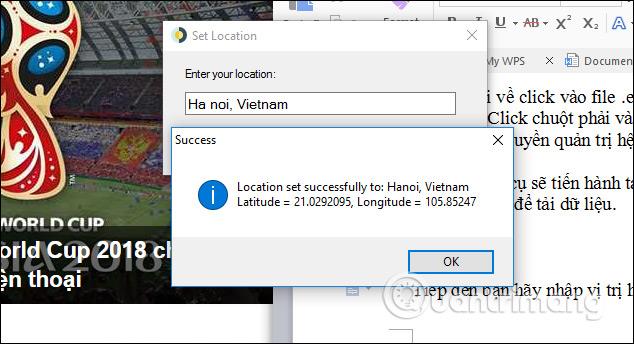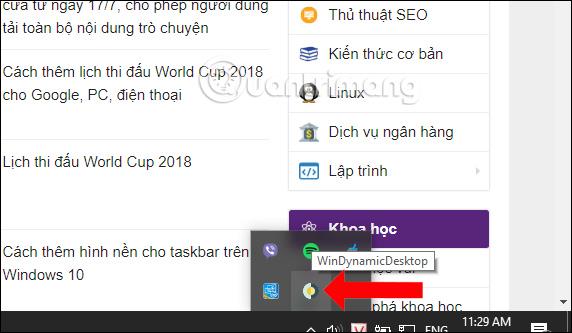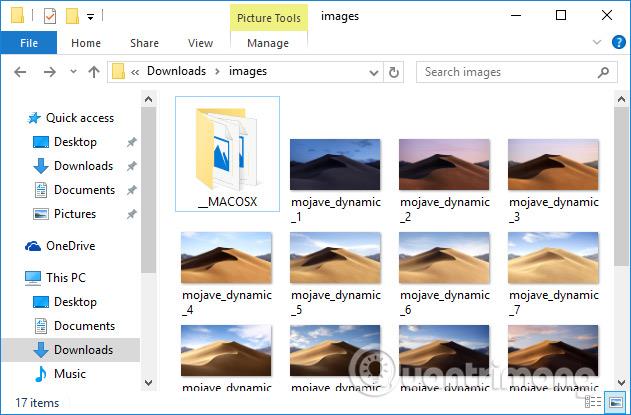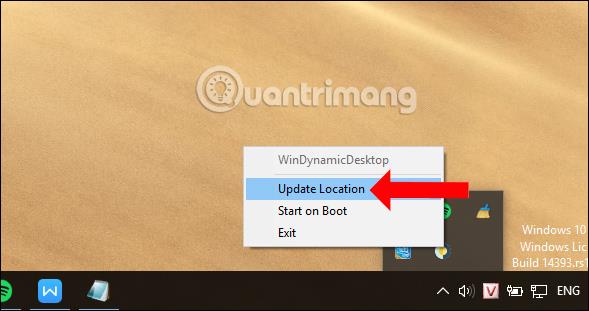Šių metų WWDC metinėje konferencijoje „Apple“ pristatė „macOS Mojave“ operacinę sistemą su daugybe įspūdingų funkcijų, įskaitant „Dynamic Desktop“ funkciją, kuri automatiškai realiuoju laiku pakeičia foną. Dinaminis darbalaukis leis ekrano užsklandai perjungti iš dienos į naktį realiuoju laiku „MacOS“, o ne pasirinkti, kada pasikeis ekrano užsklanda. Jei norite naudotis „Dynamic Desktop“ funkcija tiesiai „Windows 10“, galite vadovautis toliau pateiktu straipsniu.
Kaip naudoti „Dynamic Desktop“ sistemoje „Windows 10“.
Norėdami įdiegti „Dynamic Desktop“ funkciją į „Windows 10“, naudosime „WinDynamicDesktop“ įrankį. Įrankis veiks pagal vietą, kurioje gyvenate, tada automatiškai nustatys saulėtekio ir saulėlydžio laiką ir pakeis foną pagal laiką. Bus 16 numatytųjų „macOS Mojave“ fono paveikslėlių.
1 žingsnis:
Spustelėkite toliau pateiktą nuorodą, kad į savo kompiuterį atsisiųstumėte WinDynamicDesktop įrankį.
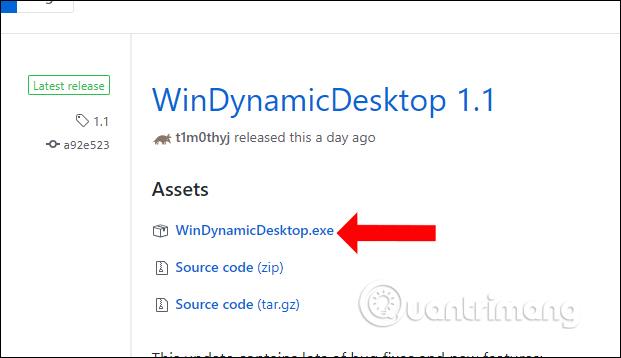
2 žingsnis:
Atsisiuntę spustelėkite .exe failą, kad įdiegtumėte „Dynamic Desktop“ įrankį savo kompiuteryje. Dešiniuoju pelės mygtuku spustelėkite failą ir pasirinkite Vykdyti kaip administratorių , kad paleistumėte įrankį su sistemos administratoriaus teisėmis.
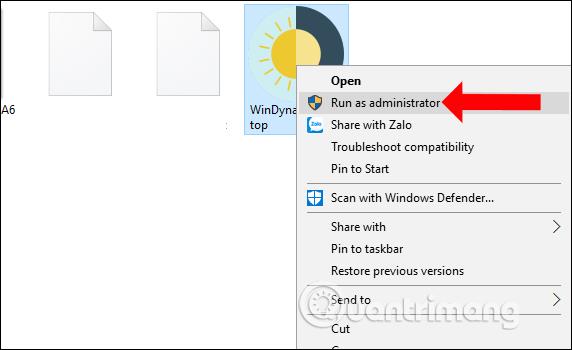
Tada įrankis atsisiųs vaizdą naudojimui. Šiam procesui norint atsisiųsti duomenis reikia tinklo ryšio.
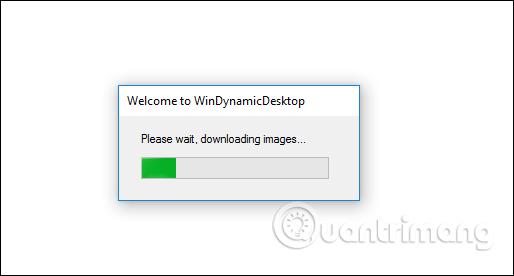
3 veiksmas:
Tada įveskite savo dabartinę vietą ir paspauskite mygtuką Gerai.
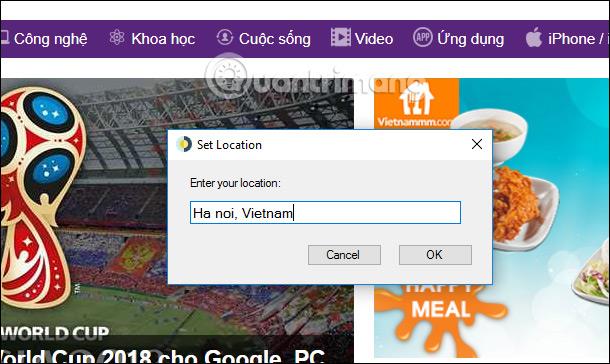
Kai „Dynamic Desktop“ įrankis nustato tinkamą vietą, bus rodomas pranešimas, kaip parodyta toliau.
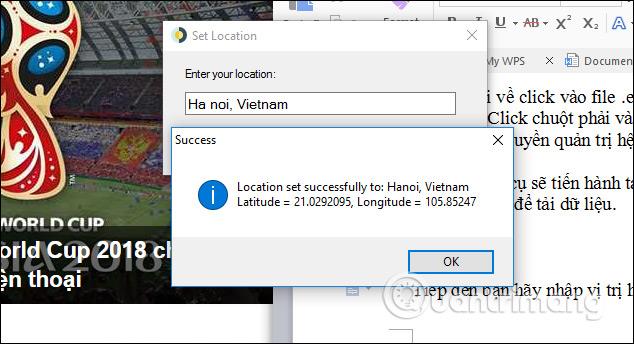
Šiuo metu įrankis veiks sistemos fone . Spustelėkite sistemos dėklą ir pamatysite dinaminio darbalaukio piktogramą.
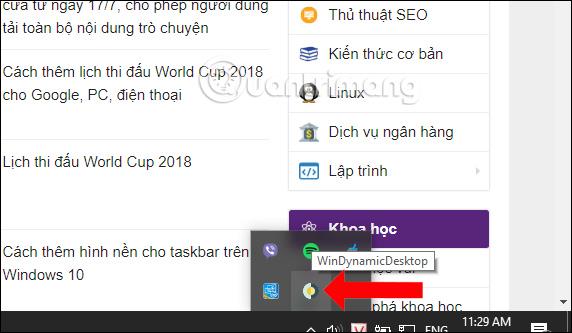
Ekrano užsklanda bus automatiškai pritaikyta kompiuteryje ir mums nebereikės nieko daryti.

Pasiekus atsisiuntimų aplanką Vaizdai, konfigūracijos failas ir 16 galimų vaizdų pasikeis realiuoju laiku. Vaizdai automatiškai pakeis fono spalvą pagal dabartinį laiką ir vietą, kurią įvedėme anksčiau.
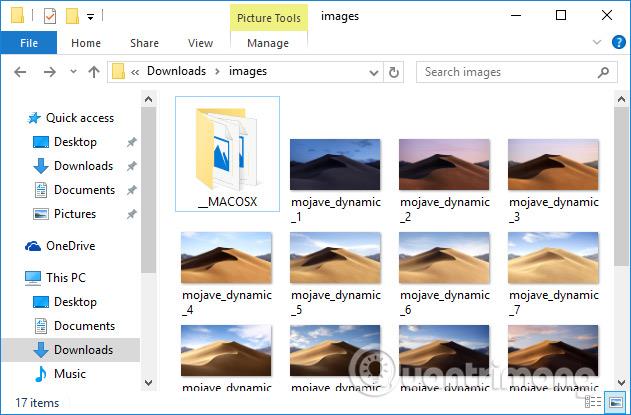
4 veiksmas:
Jei norite pakeisti vietą, dešiniuoju pelės mygtuku spustelėkite dinaminio darbalaukio piktogramą, esančią po sistemos dėkle, ir pasirinkite Atnaujinti vietą . Taip pat pasikeis padėties įvedimo juosta.
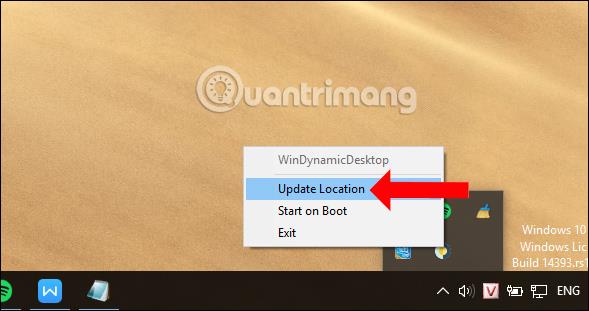
Nors šis įrankis neleidžia keisti kitų tapetų kolekcijų, gana įdomu, kad vaizdai automatiškai keičiasi realiu laiku, o ne atsitiktinai keičia foną Windows sistemoje. Tikimės, kad artimiausiu metu gamintojas pridės kitų tapetų.
Žiūrėti daugiau:
Linkime sėkmės!